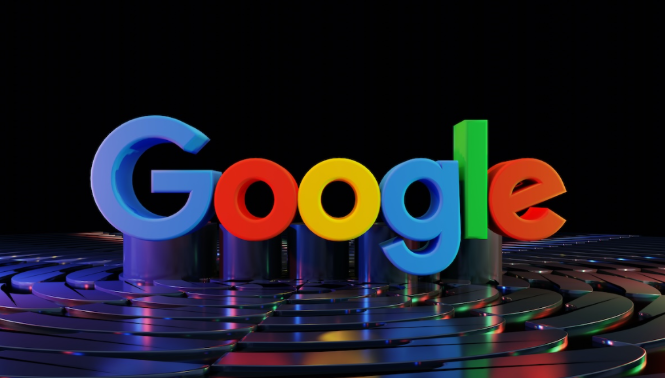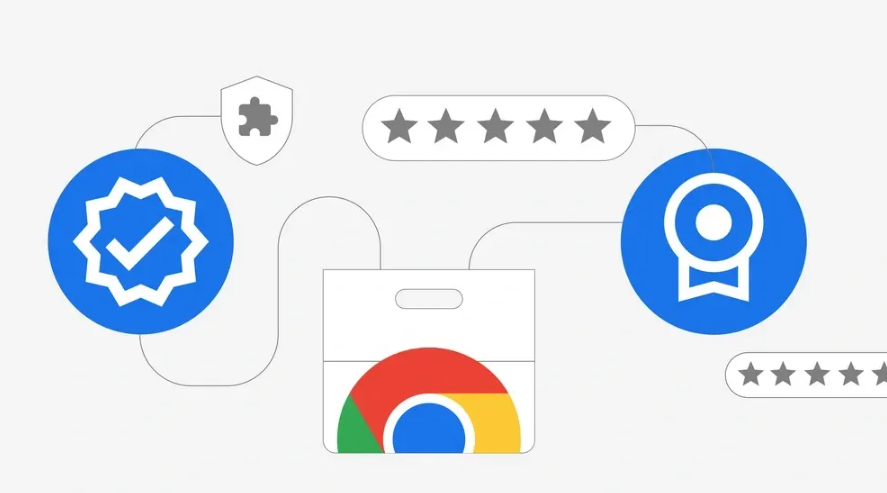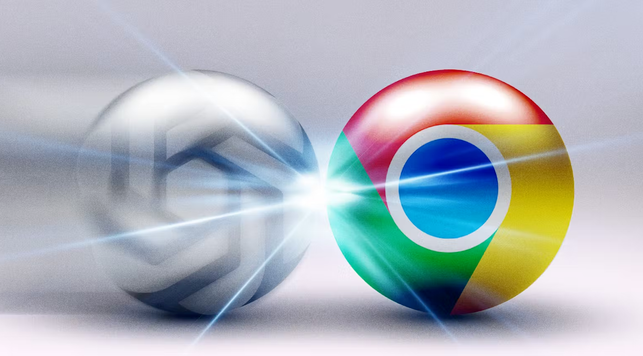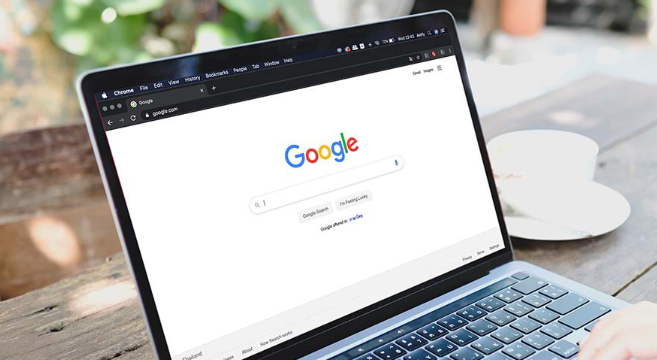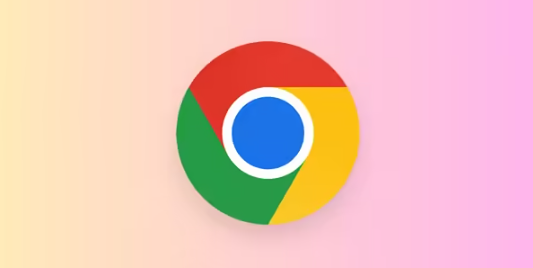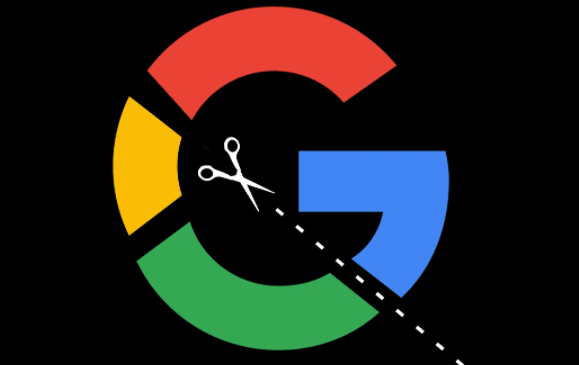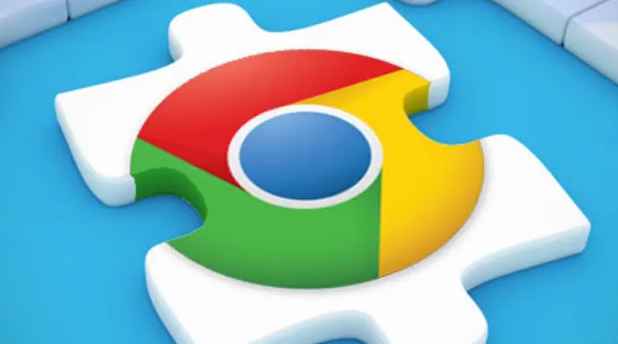教程详情
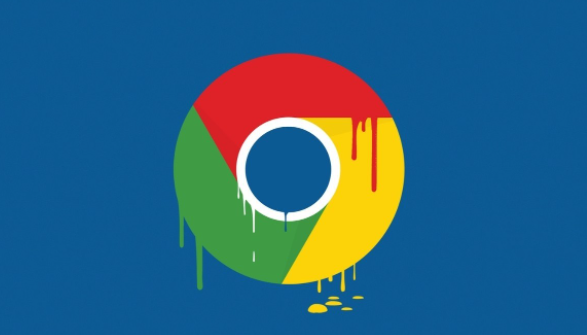
一、添加应用程序快捷方式
1. 打开 Chrome 浏览器,在地址栏输入要添加为快捷方式的网址,然后点击地址栏右侧的三个点图标,选择“更多工具”中的“创建快捷方式”。
2. 在弹出的对话框中,可以对快捷方式的名称进行修改,默认名称为当前网页的标题,设置完成后点击“创建”按钮。此时会在桌面生成一个该网站的快捷方式图标。
二、整理桌面快捷方式
1. 随着时间推移,桌面可能会堆积很多应用程序和网站快捷方式,导致桌面杂乱。可以通过鼠标右键单击桌面空白处,选择“排序方式”,按照名称、修改日期等对快捷方式进行排序,方便查找和管理。
2. 对于不再需要的快捷方式,直接选中后按“Delete”键删除即可。
三、固定到任务栏(可选)
1. 如果希望某些常用的应用程序或网站快捷方式能够更快速地访问,还可以将其固定到任务栏。找到桌面上的快捷方式图标,用鼠标左键按住不放,直接拖动到屏幕底部的任务栏上,松开鼠标左键,即可完成固定。
2. 若要取消固定,同样用鼠标左键按住任务栏上的快捷方式图标,拖出任务栏范围后松开即可恢复为普通桌面快捷方式。
通过以上方法,就能轻松在 Chrome 浏览器中管理应用程序快捷方式,让浏览器使用更加高效有序。无论是添加新的快捷方式,还是整理优化已有的快捷方式,都能帮助我们快速访问所需内容,提升上网体验。